Trong Linux, Logical Volume Management (LVM) là một phương pháp linh hoạt để quản lý không gian đĩa cứng. LVM cho phép bạn tạo ra các phân vùng ảo được gọi là logical volume từ các phần của các ổ đĩa vật lý. Điều này giúp bạn dễ dàng thay đổi kích thước, di chuyển và sao chép các phân vùng mà không cần phải tắt máy. Như ở bài viết Hướng dẫn cài đặt Kali Linux trên phần mềm ảo hóa Vmware Workstation, ở Partion disk chúng ta đã sử dụng option dễ nhất là Guided-use entire disk. Đây là phương án xử lý rất nhanh, nhưng theo các tùy chọn từ trên xuống thì yêu cầu kỹ thuật càng cao. Bài viết này tôi sẽ viết về Logical Volume Management trong việc quản lý hard dis
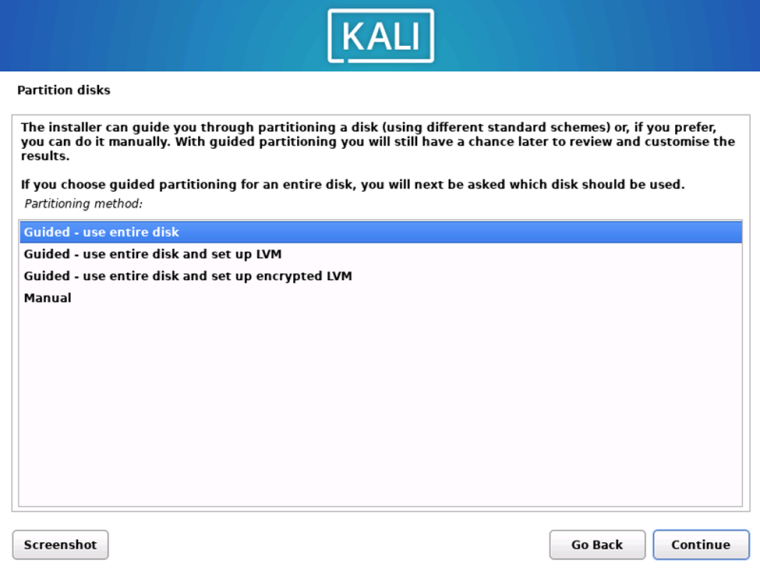
Partition disk options
Khái niệm
Logical Volume Manager (LVM) : là kỹ thuật quản lý việc thay đổi kích thước lưu trữ của ổ cứng. Là một phương pháp ấn định không gian ổ đĩa thành những logicalvolume khiến cho việc thay đổi kích thước của một phân vùng trở nên dễ dàng. Điều này thật dễ dàng khi bạn muốn quản lý công việc của mình tại riêng một phân vùng mà muốn mở rộng nó ra lớn hơn.
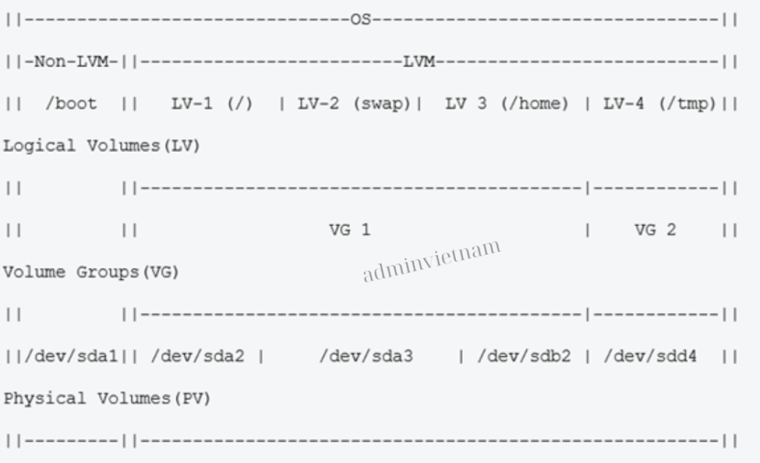
LVM structure
Trong đó
- Physical Volume – PV: nói đến hard disk/hard disk partition (đĩa cứng/ phân vùng ổ cứng).
- VD: /dev/sda1, /dev/sda2, …vv
- Volume Group – VG: là nhóm của một hoặc nhiều PV.
- VD: trên bạn sẽ thấy VG 1 tạo thành từ /dev/sda2, /dev/sda3 và /dev/sdb2. VG 2 tạo thành từ /dev/sdb4
- Logical Volume – LV: Sau khi gộp đám PV để tạo thành các VG, bạn có thể chi VG thành các virtual partition tương ứng theo nhu cầu.
- VD: LV-1 cho /, LV-2 cho swap, LV-3 cho /home, LV-4 cho /tmp (Theo ví dụ trên PV /dev/sda1 sẽ không thuộc LVM và là hàng thửa riêng cho /boot. Tất cả đám PV còn lại đều thuộc LVM.
Ưu điểm
- Không để hệ thống bị gián đoạn hoạt động
- Không làm hỏng dịch vụ
- Có thể kế hợp swap
- Có thể tạo ra các vùng dung lượng lớn nhỏ tuỳ ý.
Nhược điểm:
- Các bước thiết lập phức tạp và khó khăn hơn
- Càng gắn nhiều đĩa cứng và thiết lập càng nhiều LVM thì hệ thống khởi động càng lâu.
- Khả năng mất dữ liệu cao khi một trong số các đĩa cứng bị hỏng.
- Windows không thể nhận ra vùng dữ liệu của LVM. Nếu Dual-boot ,Windows sẽ không thể truy cập dữ liệu trong LVM.
Các loại logical volume trong LVM
Có ba loại logical volume là Linear, Stripped, và Mirrored
- Linear logical volume
Linear logical volume là một logical volume đơn giản được tạo bởi nhiều physical volume.
Khi linear logical volume được tạo bởi nhiều physical volume thì nó sẽ ghi dữ liệu lần lượt lên từng physical volume đến khi đầy rồi ghi lên ổ tiếp theo.
Vì ghi dữ liệu lên từng physical volume, linear logical volume sẽ có dung lượng tương đương với tổng dung lượng các physical volume. Các physical volume cũng không cần có dung lượng giống nhau để tạo linear volume.
2. Stripper logical volume.
Trong stripped logical volume, dữ liệu ghi dưới các physical volume được chia đều ra các physical volume tạo nên nó. Giống cơ chế raid 0, một stripped logical volume sẽ cải thiện cả tốc độ đọc và ghi.
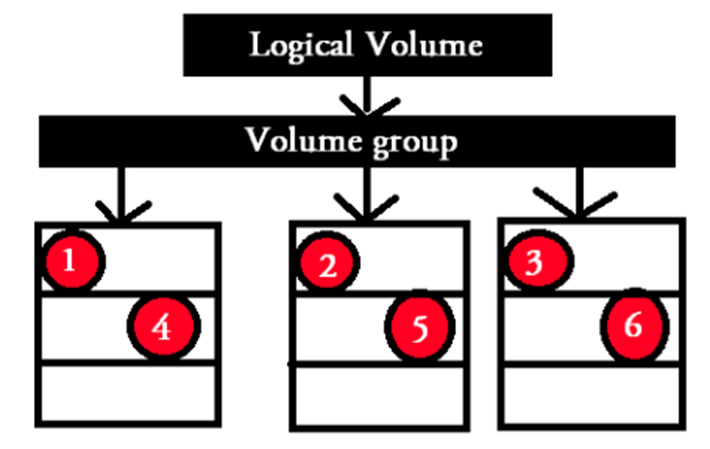
Tạo stripped logical volume bằng cách sử dụng tùy chọn -i trong lệnh lvcreate. Số đi cùng tùy chọn -i là số physical volume được sử dụng để tạo stripped logical volume.
lvcreate -L [size_volume] -i2 -n [logical_name] [group_volume_name]
Có thể tạo stripped logical volume từ các physical volume có dung lượng khác nhau nhưng dung lượng tối đa của các physical volume mà được sử dụng bởi stripped logical volume sẽ phải theo dụng lượng của pv nhỏ nhất.
3. Mirror logical volume.
Mirror logical volume rất giống raid 1 khi nó ghi dữ liệu nhân lên theo số lượng physical volume. Dữ liệu sẽ có tính dự phòng cao hơn.
Mirror logical volume gần như tạo gia các bản copy của physical volume lên một physical volume khác. Để tạo được mirror logical volume, cần 3 physical volume:
- Physical volume đầu là bản copy đầu tiên của dữ liệu.
- Physical volume thứ hai được sử dụng như bản copy dữ liệu thứ hai của logical volume.
- Physical volume thứ 3 được dử dụng để lưu lại log của việc sao chép.
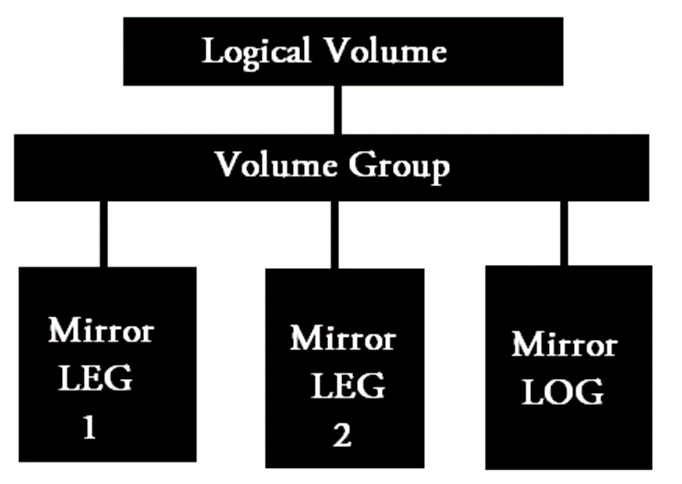
VD: tạo một mirror copy, sử dụng option -m1
lvcreate -L [size_volume] -m1 -n [logical_name] [group_volume_name]
Phân vùng đĩa với Logical Volume Management
Quá trình cài đặt Kali Linux vẫn tương tự như trước đó cho đến phần Partition disks thì bạn chuyển xuống tùy chọn Guided – use entire disk and setup LVM
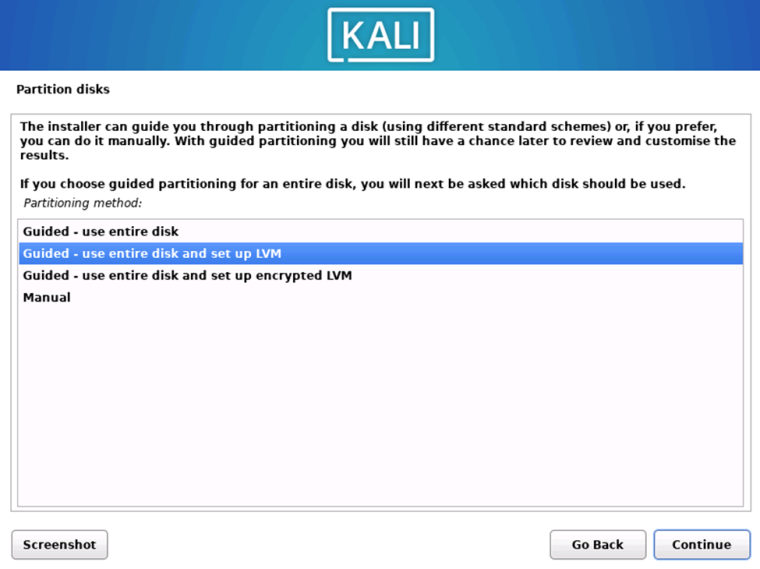
Partition disk LVM
Các trang tiếp chọn Continue, Sau khi Continue bạn sẽ cần xác nhận lại thông tin (chọn Yes và Continue nếu đồng ý)
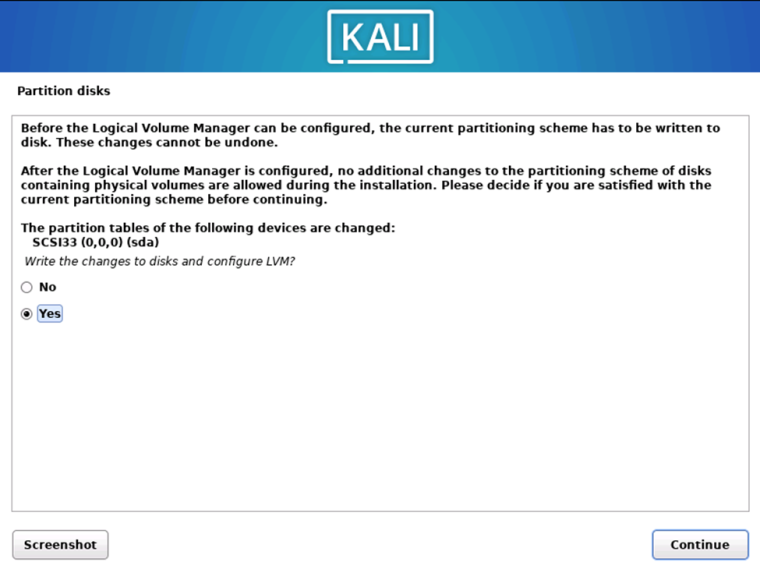
Partition disk LVM
Kế tiếp bạn sẽ cần thiết lập dung lượng cho Volume Group. Mặc định là 20GB nhưng ở đây lý tưởng nhất là 60GB
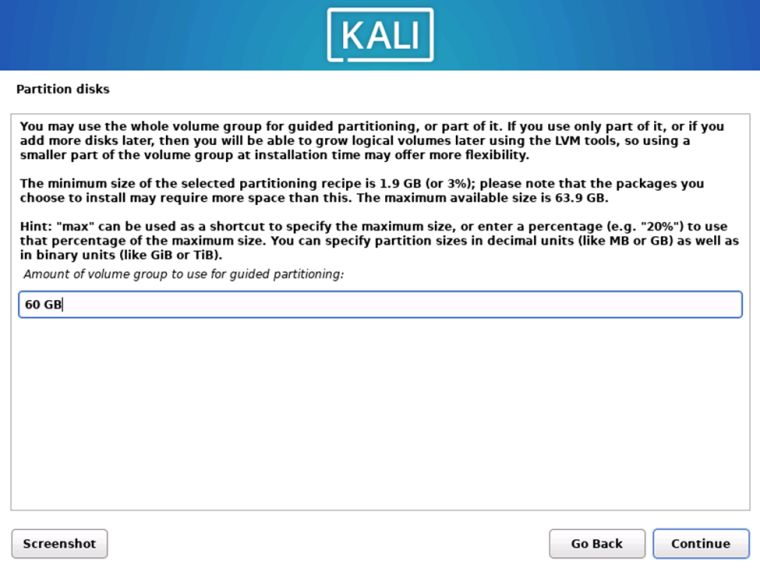
Partition disk LVM
Cuối cùng chúng ta xem lại thông tin và chọn yes để xác nhận trước khị continue
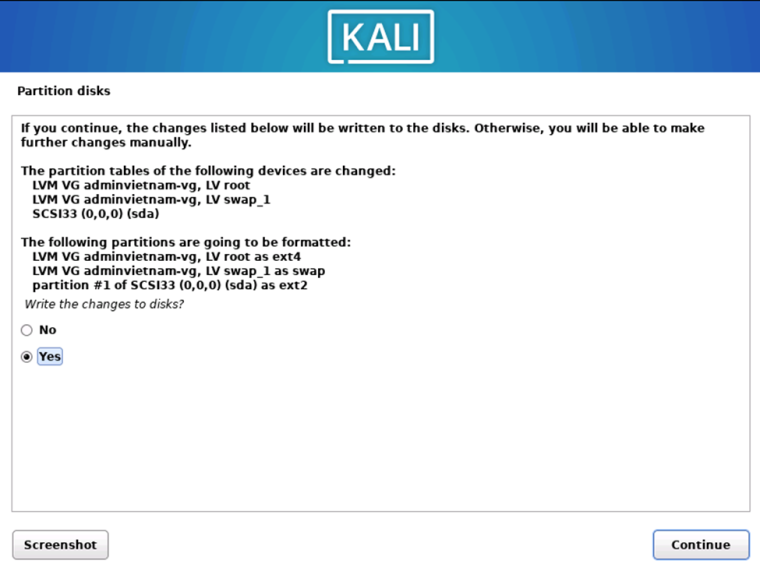
Partition disk LVM
Kiểm tra thông tin với Logical Volume Management
Liên quan đến việc quản lý đĩa và phân vùng, đầu tiên bạn nên kiểm tra thông tin sử dụng đĩa với command kiểm tra dung lượng đĩa còn trống với command:
df -h
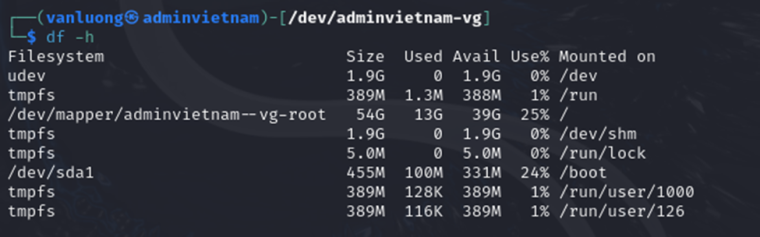
df command
Kiểm tra thông tin thiết bị có liên quan với LVM
lvmdiskscan
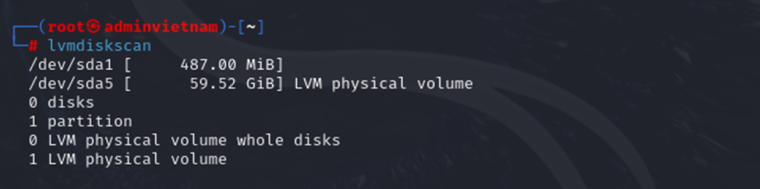
lvmdiskscan command
Hiển thị thông tin liên quan đến Volume Group bạn có thể dùng
vgdisplay
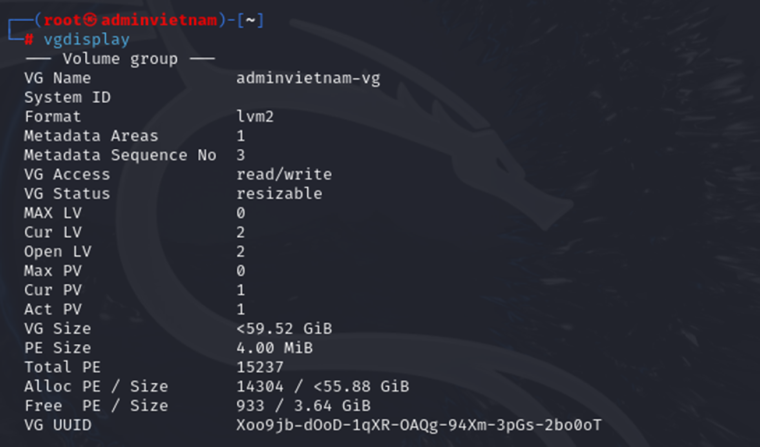
vgdisplay command
Ở chỗ này bạn có nhiều thông tin về Volume Group trong đó VG Name là thông tin quan trọng cho quá trình hiệu chỉnh ở các giai đoạn sau
Hiển thị thông tin liên quan đến Physical Volume
pvdisplay
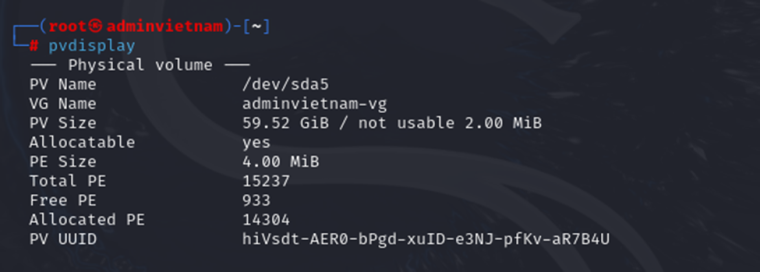
pvdisplay command
Một số thao tác tạo, xóa, thay đổi dung lượng
Tạo physical volume
pvcreate /dev/[tên phân vùng]

Tạo một Group volume
vgcreate [group_name] /dev/[phân vùng 1] /dev/[phân vùng 2]
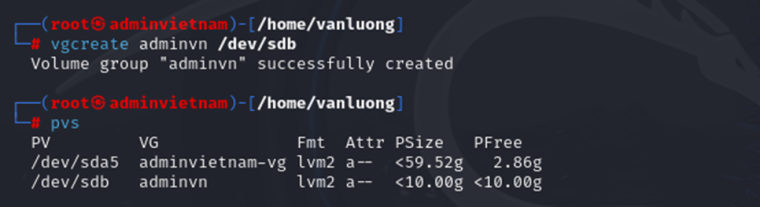
Tạo một Logical volume
lvcreate -L [size_volume] -n [logical_name] [group_volume_name]
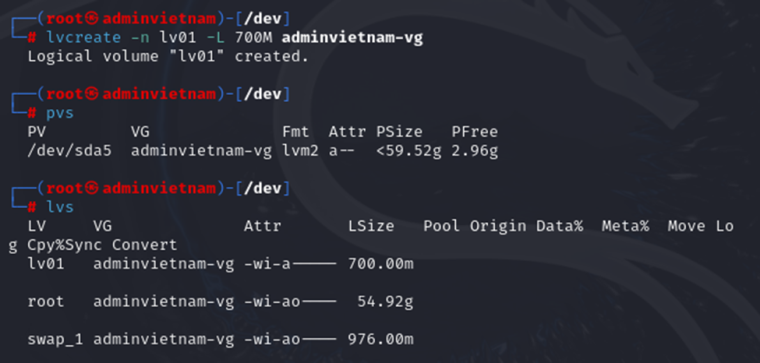
Thay đổi dung lượng physical volume
lvextend -L [size_volume] /dev/[group_name]/[logical_name]
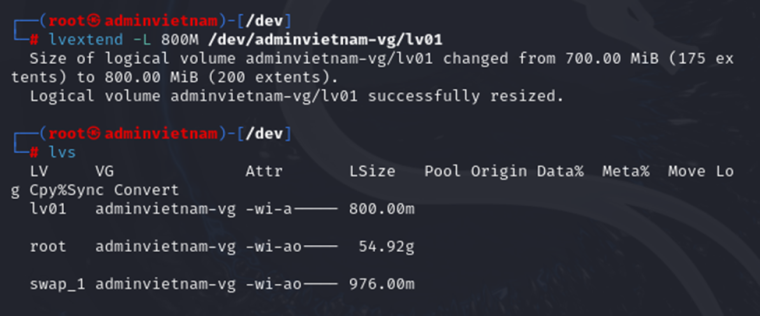
Xóa một logical
lvremove /dev/[group_name]/[logical_name]
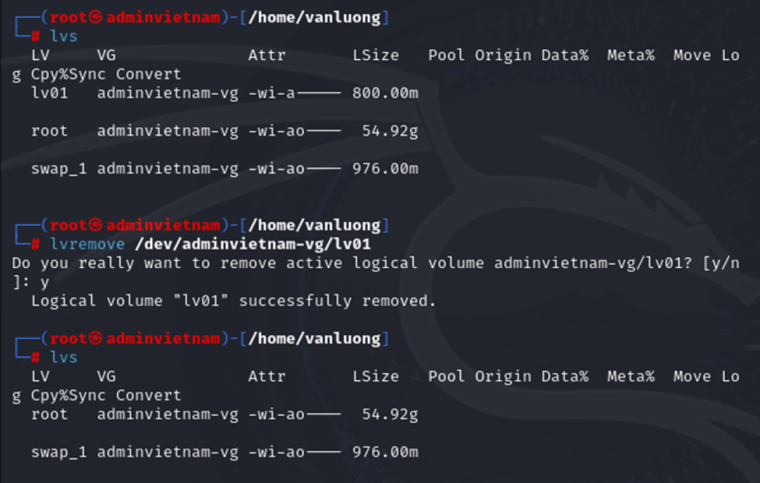
Xóa một group volume
vgremove /dev/[group_name]
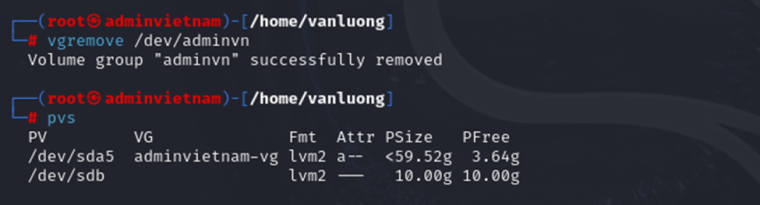
Xóa một physical volume
pvremove /dev/[physical_name]
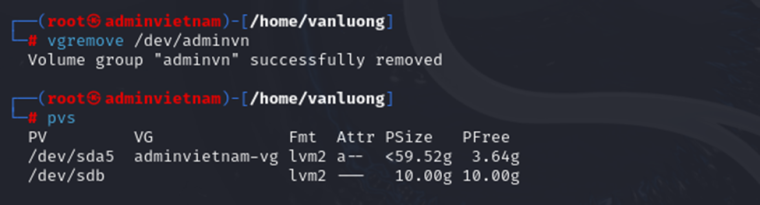
Cảm ơn các bạn đã theo dõi.







